win10电脑ip地址冲突怎么解决
有用户反应有时使用Win10电脑开机之后老是弹出ip地址冲突的提示,从而导致无法联网的情况。这种情况会让人非常困扰,电脑ip地址冲突怎么解决?就此问题,下面小编教你windows10系统中ip发生冲突的解决方法,一起来看看具体教程吧
有用户反应有时使用Win10电脑开机之后老是弹出ip地址冲突的提示,从而导致无法联网的情况。这种情况会让人非常困扰,电脑ip地址冲突怎么解决?就此问题,下面小编教你windows10系统中ip发生冲突的解决方法,一起来看看具体教程吧。
1.先查看自己Win10系统的IP地址,右键系统托盘的网络图标,点击“打开‘网络和Internet’设置”:
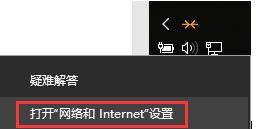
2.点击“查看网络属性”:
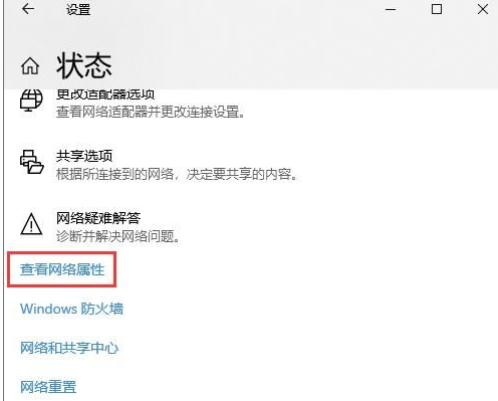
3.找到当前的IP地址,这里是“192.168.31.110”:#f#
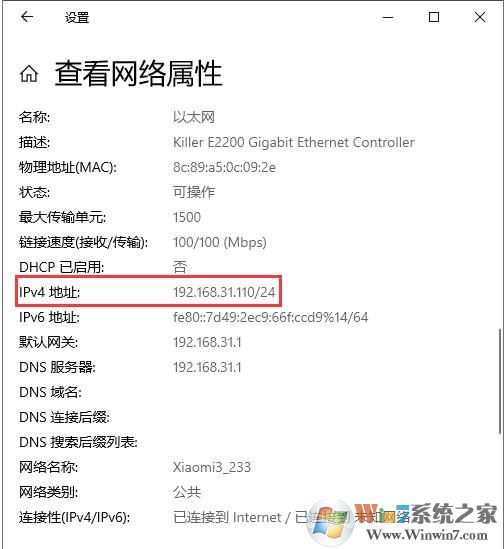
4.之后更改IP,点击上层的“更改适配器选项”:
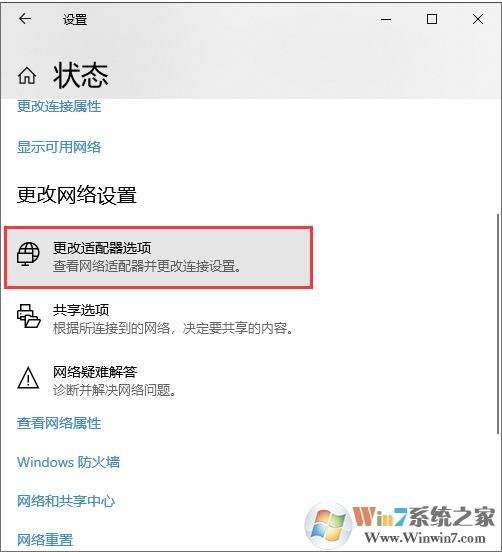
5.双击当前使用的网卡,打开当前网络状态:(如果是有线那么打开以太网,如果是无线,那么打开WLAN)
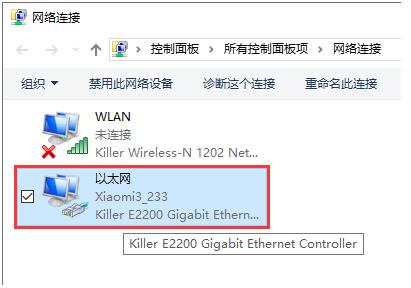
6.点击“属性”按钮:
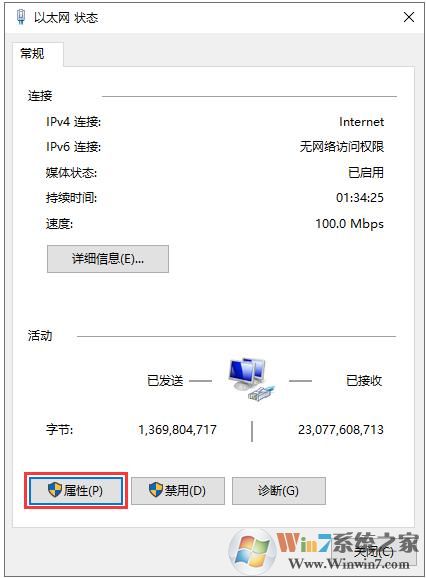
7.双击打开“Internet协议版本4”来更改IPv4的IP地址:
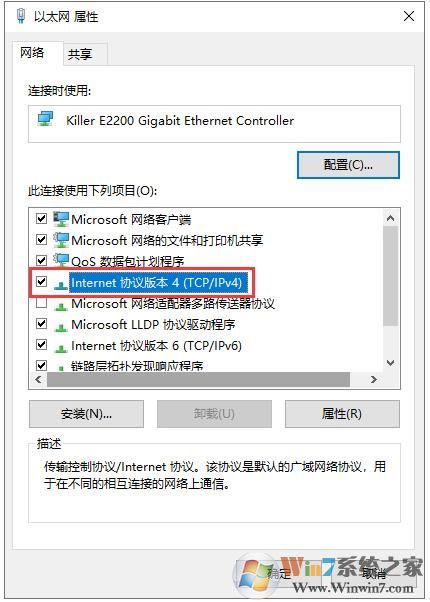
8.点击“使用下面的IP地址”后,填写一个新的IP,之前记录了老IP,新IP只需要最后的数字不同即可,子网掩码默认255.255.255.0,默认网关不可更改,在之前的属性信息里有。下方的DNS,如果路由器提供此服务可以填入网关地址,如果没有可以从网上搜索DNS服务器的地址填入。
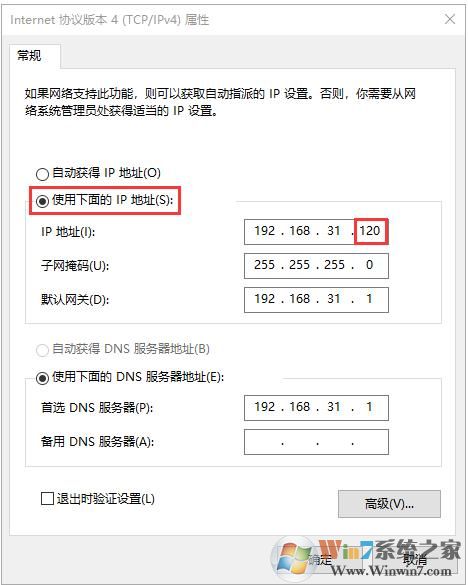
9.最后确定后,IP地址完成更改,不会与局域网中的其他设备冲突了。
注意事项:大家设置好之后需要上网确认下设置是不是没有问题,以上最重要的是IP地址网段需要和你的路由器在同一网段中才可以。
以上就是windows10系统中ip发生冲突问题的解决办法介绍了。
声明:本文内容来源自网络,文字、图片等素材版权属于原作者,平台转载素材出于传递更多信息,文章内容仅供参考与学习,切勿作为商业目的使用。如果侵害了您的合法权益,请您及时与我们联系,我们会在第一时间进行处理!我们尊重版权,也致力于保护版权,站搜网感谢您的分享!






